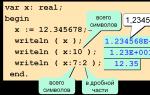Роль SSD диска в играх и насколько он важен. SSD-диск — что такое и с чем его едят Дает ssd
В этой статье я постараюсь объяснить Вам, что такое SSD-диск , в чём его отличие от обычного жёсткого диска, расскажу о его преимуществах и недостатках, а также Вы узнаете по каким параметрам (критериям) следует выбирать SSD-диск при покупке.
Эта сегодняшняя статья о SSD-накопителях родилась не случайно. Оказалось, очень многие читатели совершенно не знают, что это такое.
Так, после моего описания программы SSD life абсолютное большинство пользователей кинулись проверять этой утилитой свои обычные жёсткие диски, из-за чего вышла путаница в комментариях. Там и пообещал написать более подробно о SSD-дисках — выполняю.
Что такое SSD-диск
«Сухим языком» определение SSD-диска звучит так: твердотельный накопитель (SSD, solid-state drive ) - компьютерное немеханическое запоминающее устройство на основе микросхем памяти.
Вряд-ли Вы прониклись этим скупым определением. Теперь попробую объяснить что такое SSD-диск «мокрым языком» , как говорят — на пальцах.
Зайду из далека… Сперва Вам нужно вспомнить (или узнать в первый раз) что такое обычный компьютерный жёсткий диск (его ещё называют винчестером).
Жёсткий диск (HDD) — это то устройство в Вашем компьютере, которое хранит все данные (программы, фильмы, изображения, музыку… саму операционную систему Windows) и выглядит он следующим образом…

Полезная дополнительная информация на сайте:
Информация на жесткий диск записывается (и считывается) путём перемагничивания ячеек на магнитных пластинах, которые вращаются с дикой скоростью. Над пластинами (и между ними) носится, как перепуганная, специальная каретка со считывающей головкой.

Всё это дело жужжит и двигается постоянно. Вдобавок это очень «тонкое» устройство и боится даже простого колыхания во время своей работы, не говоря уже о падении на пол, например (считывающие головки встретятся с вращающимися дисками и привет хранящейся информации на диске).
А вот теперь выходит на сцену твёрдотельный накопитель (SSD-диск). Это тоже самое устройство для хранения информации, но основанное не на вращающихся магнитных дисках, а на микросхемах памяти, как говорилось выше. Такая себе, большая флешка.
Ничего вращающегося, двигающегося и жужжащего! Плюс — просто сумасшедшая скорость записи\чтения данных!

Слева — жёсткий диск, справа — SSD-диск.
Самое время поговорить о достоинствах и недостатках SSD-накопителей…
Ещё полезная дополнительная информация на сайте:
Преимущества SSD-дисков
1. Скорость работы
Это самый жирный плюс этих устройств! Сменив свой старенький жёсткий диск на флеш-накопитель Вы не узнаете компьютер!
До появления SSD-дисков, самым медленным устройством в компьютере был как-раз жёсткий диск. Он, со своей древней технологией из прошлого века, невероятно тормозил энтузиазм быстрого процессора и шустрой оперативной памяти.
2. Уровень шума=0 Дб
Логично — нет движущихся деталей. Вдобавок, эти диски не греются при своей работе, поэтому охлаждающие кулеры реже включаются и работают не так интенсивно (создавая шум).
3. Ударо- и вибропрочность
Смотрел видео в сети — подключенный и работающий SSD-диск трясли, роняли на пол, стучали по нему… , а он продолжал спокойно работать! Без комментариев.
4. Малый вес
Не огромный плюс, конечно, но всё-таки — жёсткие диски тяжелее своих современных конкурентов.
5. Низкое энергопотребление
Обойдусь без цифр — длительность работы от батареи моего старенького ноутбука увеличилась более чем на один час.
Недостатки SSD-дисков
1. Высокая стоимость
Это одновременно и самый сдерживающий пользователей недостаток, но и очень временный — цены на подобные накопители постоянно и стремительно падают.
2. Ограниченное число циклов перезаписи
Обычный, средний SSD-диск на основе флеш-памяти с технологией MLC способен произвести примерно 10 000 циклов чтения\записи информации. А вот более дорогой тип памяти SLC уже может в 10 раз дольше прожить (100 000 циклов перезаписи).
Как по мне, так в обоих случаях флеш-накопитель сможет легко отработать не менее 3 лет! Это как-раз средний жизненный цикл домашнего компьютера, после которого идёт обновление конфигурации, замена комплектующих на более современные, быстрые и подешевевшие.
Прогресс не стоит на месте и головастики из фирм-производителей уже придумали новые технологии, которые существенно увеличивают время жизни SSD-дисков. Например, RAM SSD или технология FRAM, где ресурс хоть и ограничен, но практически недостижим в реальной жизни (до 40 лет в режиме непрерывного чтения/записи).
3. Невозможность восстановления удалённой информации
Удалённую информацию с SSD-накопителя не сможет восстановить ни одна специальная утилита . Таких программ просто нет.
Если при большом скачке напряжения в обычном жёстком диске сгорает в 80% случаев только контроллер, то в SSD-дисках этот контроллер находится на самой плате, вместе с микросхемами памяти и сгорает весь накопитель целиком — привет семейному фотоальбому .
Эта опасность практически сведена к нулю в ноутбуках и при использовании бесперебойного блока питания.
Пропускная способность шины
Помните, я Вам советовал, как выбрать флешку ? Так вот при выборе флеш-диска первостепенное значение имеет тоже скорость чтения\записи данных. Чем выше эта скорость — тем лучше. Но следует помнить и о пропускной способности шины Вашего компьютера, вернее, материнской платы.
Если Ваш ноутбук или стационарный компьютер совсем уж старенький — смысла покупать дорогой и быстрый SSD-диск нет. Он просто не сможет работать даже в половину своих возможностей.
Чтоб было понятнее, озвучу пропускную способность различных шин (интерфейс передачи данных):
IDE (PATA) — 1000 Mbit/s. Это очень древний интерфейс подключения устройств к материнской плате. Чтоб подключить SSD-диск к такой шине нужен специальный переходник. Смысл использования описываемых дисков в этом случае абсолютный ноль.
SATA — 1 500 Mbit/s. Уже веселее, но не слишком уж.
SATA2 — 3 000 Mbit/s. Самая распространённая на данный момент времени шина. С такой шиной, например, мой накопитель работает в половину своих возможностей. Ему нужна…
SATA3 — 6 000 Mbit/s. Это уже совсем другое дело! Вот тут SSD-диск и покажет себя во всей красе.
Так что перед покупкой узнайте какая у Вас шина на материнской плате, а также, какую поддерживает сам накопитель и принимайте решение о целесообразности покупки.
Вот, для примера, как я выбирал (и чем руководствовался) себе свой HyperX 3K 120 ГБ. Скорость чтения — 555 Мбайт/с, а скорость записи данных — 510 Мбайт/с. Этот диск работает в моём ноутбуке сейчас ровно в половину своих возможностей (SATA2), но ровно в два раза быстрее штатного жёсткого диска.
Со временем он перекочует в игровой компьютер детей, где есть SATA3 и он будет демонстрировать там всю свою мощь и всю скорость работы без сдерживающих факторов (устаревшие, медленные интерфейсы передачи данных).
Делаем вывод: если у Вас в компьютере шина SATA2 и не планируется использование диска в другом (более мощном и современном) компьютере — покупайте диск с пропускной способностью не выше 300 Мбайт/с, что будет существенно дешевле и в тоже время быстрее в два раза Вашего нынешнего жёсткого диска.
Форм-фактор
Также обратите внимание при выборе и покупке флеш-диска на форм-фактор (размер и габариты). Он может быть 3.5″ (дюймов) — крупнее и слегка дешевле, но в ноутбук не влезет или 2.5″ — меньше и вмещается в любой ноутбук (для стационарных компьютеров обычно комплектуются специальными переходниками).
Таким образом, практичнее купить диск в форм-факторе 2.5″ — и установить можно куда угодно и продать (если что) легче. Да и места занимает меньше в системном блоке, что улучшает охлаждение всего компьютера.
Показатель IOPS
Немаловажный фактор IOPS (количество операций ввода/вывода в секунду), чем выше данный показатель, тем быстрее накопитель будет работать, с большим объемом файлов.
Чип памяти
Чипы памяти делятся на два основных типа MLC и SLC. Стоимость SLC чипов намного выше и ресурс работы в среднем в 10 раз больше, чем у MLC чипов памяти, но при правильной эксплуатации, срок службы накопителей на MLC чипах памяти, составляет не менее 3 лет.
Контроллер
Это самая важная деталь SSD-дисков. Контроллер управляет работой всего накопителя, распределяет данные, следит за износом ячеек памяти и равномерно распределяет нагрузку. Рекомендую отдавать предпочтение проверенным временем и хорошо зарекомендовавшим себя контроллерам SandForce, Intel, Indilinx, Marvell.
Объем памяти SSD
Практичнее всего будет использовать SSD только под размещение операционной системы, а все данные (фильмы, музыку и т.д.) лучше хранить на втором, жестком диске. При таком варианте достаточно купить диск размером ~ 60 Гб. Таким образом Вы сможете очень сильно сэкономить и получить тоже самое ускорение работы компьютера (вдобавок, увеличится срок службы накопителя).
Опять же приведу в пример своё решение — в сети продаются (очень за недорого) специальные контейнеры для жёстких дисков, которые за 2 минуты вставляются в ноутбук вместо оптического CD-привода (которым я пользовался пару раз за четыре года). Вот Вам и великолепное решение — старый диск на место дисковода, а новенький SSD — на место штатного жёсткого диска. Лучше и придумать невозможно было.
И напоследок, парочка интересных фактов:
Почему жесткий диск часто называют винчестером? Ещё в начале 1960-х годов компания IBM выпустила один из первых жёстких дисков и номер этой разработки был 30 — 30, что совпало с обозначением популярного нарезного оружия Winchester (винчестер), вот и прижилось такое жаргонное название ко всем жёстким дискам.
Приветствую!
HDD vs SSD – чем они отличаются и какой из них лучше?
Наверняка, при покупке нового ПК или ноутбука, многие замечали, что именно значительное влияние на его цену может оказать тип установленного в нем запоминающего устройства – HDD или SSD. В чем же их отличие?
Стоит ли брать ssd диск для компьютера и какими преимуществами обладают такие накопители? В этой статье я попытаюсь ответить на вопросы, связанные с выбором жёсткого диска для различных систем и нужд.
Основные отличия HDD от SSD
Для начала, следует отметить, что несмотря на общее предназначение, SSD и HDD – совершенно разные технологии. По сути, разница между ними столь же велика, сколь значительна разница между компакт-диском и флешкой. Да что уж там, по большому счету, HDD – это и есть своеобразный компакт-диск, только сделанный из другого материала и установленный в собственный дисковод. А SSD – это большая, вместительная флешка, c особо быстрой скоростью обмена данными, увеличенной вместительностью и, если речь не идет о внешнем накопителе, то с несколько иным способом подключения к материнской плате.
В отличие от винчестера, SSD не несет в себе каких-либо движущихся деталей. HDD устройства относятся к старым, аналоговым технологиям, в то время как SSD – к новым, цифровым.
Так каковы достоинства более дорогих, современных SSD-накопителей, в сравнении с устаревшими винчестерами?
Во-первых , SSD имеет меньший размер и вес, что особенно полезно при сборе компактных систем, таких как ноутбуки и планшеты.
Во-вторых , SSD обладают гораздо большей скоростью передачи данных, чем аналоговые накопители, ведь ничего не нужно записывать или выискивать путем механических действий. HDD требует времени для распределения данных на плоскости пластины, а также для того, чтобы найти уже записанную на ней информацию. Особенно если ведется поиск в сильно отдаленных друг от друга частях диска. По этой причине, загрузка операционный системы проходит несколько медленнее, дольше открываются файлы и меньше скорость отклика программ. А вот сохранение и считывание данных с твердотельного накопителя происходят практически мгновенно.

Скорость, как правило, ограничивается лишь пропускной способностью интерфейса. Геймерам это может показаться полезным, чтобы не приходилось подолгу ждать скачивания и установки игр, а также загрузок уровней в них.
В-третьих , как уже было сказано ранее, в SSD движущихся элементов нет. Благодаря этому, твердотельным накопителям характерна бесшумная работа и более высокая надежность – они устойчивы к ударам и падениям. А значит, SSD лучше подойдёт в качестве внешнего запоминающего устройства людям, которые хотят использовать один диск для нескольких систем, либо как второй жесткий диск для ноутбуков.
В-четвертых, SSD свойственно меньшее энергопотребление, а лишней экономия электричества вряд ли когда-то будет.
Настало время поговорить о недостатках этих “больших флешек”

Первый недостаток
, который многим может показаться серьезной проблемой – ограниченный срок жизни SSD. Дело в том, что флеш-память имеет определенное количество циклов перезаписи.
Цикл перезаписи – это момент, когда объем загруженных данных достигает объёма памяти накопителя, а точнее, когда оказываются заполненными все ячейки памяти на нём. Но не в буквальном смысле этого слова – от того, что вы будете удалять данные и оставлять на диске некоторое место, ничего не изменится.
Важен общий вес данных, записанных на него в течение всего срока службы.
Например, загрузил я файл размером 1 Гигабайт, затем удалил его и загрузил файл размером 2 Гб – и того уже 3 GB было записано на диск, пусть часть из них и была удалена.
К тому же, в связи с особенностями работы SSD, при счете нужно перемножать объем записанных на него данных в 9-10 раз. Т.е. 3
Гигабайта – это почти 30, почти четверть цикла перезаписи диска вместимостью 120 Гигабайт. Однако это не точные цифры, я взял с запасом. На деле – все зависит от того, каким образом расходовалось пространство на накопителе.
Не стоит сразу пугаться, в среднем SSD рассчитаны на 3 года, а то и на 5 лет службы. Если конечно, не скачивать на них сотни гигабайт данных ежедневно.
Сказать с уверенностью, какой диск более долговечен – SSD или HDD, я, увы, не могу. Есть множество других нюансов, которые влияют на продолжительность их жизни. Но по устойчивости ко внешним воздействиям, явно выигрывает SSD.
Второй недостаток – цена.

Цена SSD может быть в разы выше, чем стоимость винчестера той же вместительности. Наверняка, со временем, ситуация немного изменится, но сегодня такой диск выгоднее брать для ПК как дополнительный, установить на него операционную систему и некоторые приложения, а все остальное хранить на HDD.

Ну и наконец, последняя проблема SSD, которая вскоре, наверняка, решится – максимальный объем памяти. SSD появились намного позже винчестеров, и пока даже лучшие из доступных моделей не могут вмещать столько данных, сколько влезет в HDD, относящийся к высокой ценовой категории. Но это, скорее всего, лишь вопрос времени. Можно, попросту, использовать сразу несколько запоминающих устройств.
 Вот этот ссд стоит 11.000 $
Вот этот ссд стоит 11.000 $
Вот характеристикa

Заключение.
На данный момент, мне не кажется, что покупка ПК или ноутбука с SSD будет хорошей затеей для обычного пользователя. Как-никак, его цена в разы выше стоимости старого доброго винчестера. Кто-то посчитает отличия этих двух типов накопителей важными для себя. Например, геймеры очень любят приобретать дорогое оборудование, даже при незначительном выигрыше в быстродействии системы.
Однако, на скорость игр, т.е на частоту кадров, наличие SSD накопителя повлиять не должно.
В общем, без особой надобности, покупать SSD в качестве единственного внутреннего жесткого диска, я пока не советую. А вот как второй накопитель, он вполне может себя оправдать.
Напишите в комментариях что вы выбрали или что вы собираетесь выбрать для себя ссд или hdd ?
Наверное, каждый человек, который знаком с компьютерной техникой, знает или хотя бы слышал о таком устройстве, как SSD-накопитель. Что это такое и какую роль оно выполняет в работе компьютера? Если кратко, SSD используется для записи и хранения персональных данных пользователя. Можно возразить, что для этого существуют жесткие диски. И данное утверждение будет совершенно правильным, ведь эти составляющие компьютера выполняют идентичные функции. Так для чего изобрели SSD-диск, что это, как он работает и чем отличается от обычного HDD? На все эти вопросы можно найти ответы в данной статье.
Чем отличаются винчестер и жесткий диск SSD? Что это за устройство и каковы главные принципы его работы?
На сегодняшний день основным местом для хранения большинства файлов на компьютере является винчестер. Если его разобрать, то внутри можно обнаружить довольно хрупкий механизм. Состоит он из магнитных пластин, вращающихся на специальной головке. Между этими пластинами передвигается каретка, которая находит и считывает необходимую информацию. Механизм жесткого диска напоминает граммофон, вот только функции эти приборы выполняют разные. В отличие от механизма музыкального аппарата каретка винчестера движется со скоростью в несколько тысяч оборотов в минуту и выполняет работу, связанную с копированием и записью информации.
Что касается SSD-диска, или, как его принято называть, твердотельного накопителя, то он используется в тех же целях, что и жесткий диск. Вот только работает он совершенно по-другому. Внутри этого устройства нет никаких движущихся элементов, а установлены специальные чипы для хранения информации. Твердотельный накопитель напоминает собой большую флешку, которую можно поставить на место винчестера.

Основные принципы работы твердотельных накопителей
Память SSD-дисков состоит из специальных блоков, которые разделены на ячейки, где и хранятся нужные данные. Все бы хорошо, но главная проблема возникает, когда нужно имеющуюся информацию удалить или заново записать. Дело в том, что с одного блока невозможно удалить часть информации, а приходится форматировать весь сектор. При этом необходимые данные запоминаются в ячейках соседних блоков и лишь потом перезаписываются на старое место. Предположим, нужно сохранить данные размером в 10 Кб. При этом блок памяти имеет объем 20 Кб, 10 Кб из которых уже заняты. В таком случае имеющаяся на диске информация переносится в другое место, удаляется весь блок целиком и только потом записываются старые и новые данные. Получается, что для проведения одной операции система выполняет еще несколько дополнительных действий, что приводит к замедлению работы и ускоряет изнашивание твердотельного накопителя.
Для увеличения производительности устройства необходимо использовать специальную программу TRIM, или, как ее иногда называют, усечение SSD. Что это такое и как работает, рассмотрим далее. TRIM - это даже не приложение, а специальная команда, которую отправляет операционная система на твердотельный накопитель для обозначения неиспользуемых элементов. Благодаря этой функции можно сразу удалять ненужные файлы, избегая дополнительных операций с перенесением информации в соседние блоки. А это значительно повышает производительность SSD. Но данная команда не поддерживается устаревшими версиями операционных систем. Поэтому для подключения TRIM на компьютере должны быть установлены Windows 7 или 8, Linux версии 2.66.33 или выше.
Из чего состоит SSD?
Изучив отличия двух видов хранилищ информации, более подробно остановимся на том, как устроены твердотельные накопители SSD, что это за устройства и как они функционируют. С виду это обычная коробка с разъемами для подключения к компьютеру. В основном SSD-диски для домашнего пользования комплектуются интерфейсами Sata, USB 3.0 и PCI-Express, которые без проблем обеспечивают необходимую скорость записи и чтения.
В твердотельных накопителях отсутствуют какие-либо движущиеся механические детали. Благодаря этому они гораздо устойчивей к внешним факторам воздействия. Например, обычный HDD-диск - достаточно хрупкая вещь, ведь если во время тряски или падения считывающая головка соприкоснется с магнитной пластиной, то это приведет к выведению из строя носителя. Но твердотельные накопители устроены совсем иначе. Внутри этих устройств устанавливаются специальные платы, на которых распаяны чипы памяти и контроллер. Некоторые SSD-диски дополнительно оснащены компактными батарейками, которые в случае внезапного отключения электричества обеспечивают кэш дополнительным питанием, и данные сохраняются на основные чипы памяти. Теперь более подробно остановимся на основных составляющих твердотельного накопителя.

Память SSD: что это и каковы ее основные функции?
В большинстве SSD-дисков используется NAND, или, как ее еще называют, flash-память. Подобные чипы применяются в обычных флешах, только в твердотельных накопителях они надежнее и имеют большую скорость благодаря наличию контроллера. Из-за невысокой стоимости они широко используются в SSD, благодаря чему данные устройства стали достаточно доступны для большинства пользователей. Еще одним плюсом этого является то, что она энергонезависимая и не потребует дополнительного питания для работы.
Помимо технологии NAND, в твердотельных накопителях иногда используется RAM-SSD. Этот вид памяти имеет большую скорость записи и чтения данных благодаря использованию чипов, применяемых при создании ОЗУ. Он потребует постоянного подключения к электричеству, поэтому в SSD-дисках, использующих RAM, часто устанавливают дополнительные аккумуляторы на случай внезапного отключения питания. Из-за высокой стоимости производства данных накопителей они редко встречаются в домашних ПК и ноутбуках. В основном RAM-SSD используются в компьютерных системах больших компаний для увеличения скорости работы с базами данных.
На сегодняшний день в большинстве накопителей применяется NAND-память. Несмотря на это, данные SSD-диски отличаются друг от друга скоростью записи, чтения данных и стоимостью. Все зависит от применяемых чипов в накопителе: SLC, TLC или SSD MLC. Что это и какая между ними разница? Так обозначаются разные Самой распространенной технологией является MLC, благодаря которой в одной ячейке можно сохранять два бита информации. TLC дает возможность записать целых 3 бита, но это приводит к более быстрому износу ячеек, поэтому данная технология не очень популярна. Самой скоростной и долговечной является SLC-память, с помощь которой можно записывать только один бит данных в каждую ячейку. Среди недостатков можно выделить только высокую стоимость, которая в 2 раза превышает цену SSD MLC.
Контроллер
Контроллер является самым важным элементом, без которого не сможет функционировать SSD-диск. Что это и какова его роль, выясним далее. Данные устройства выполняют работу по распределению нагрузки между блоками памяти, отвечают за чтение и запись информации, коррекцию ошибок и сжатие файлов. Контроллер напоминает собой командный центр, где принимаются решения, связанные с обработкой данных. Именно от этой детали зависит скорость работы твердотельного накопителя и его долговечность. Основной составляющей котроллеров является специальный микропроцессор, на который и ложится вся нагрузка. Также быстродействие устройства зависит и от качества прошивки.
Довольно много компаний занимаются производством SSD-дисков, ведь технология их изготовления достаточно проста и требует меньше времени, чем на создание классического жесткого диска. Все, что нужно, - это приобрести чипы памяти, контроллеры и платы, куда все будет распаиваться. После этого конструкцию помещают в красивый корпус с фирменным логотипом - и товар готов к продаже. Но сами комплектующие для твердотельных накопителей имеют высокую цену, к тому же больших затрат потребует создание контроллера и качественной прошивки к нему. Из-за этого стоимость SSD-дисков на сегодняшний день намного выше обычных HDD.

Гибридный SSD HDD
Теперь давайте рассмотрим гибридный SSD HDD. Что это за устройство и для чего предназначено? С каждым годом твердотельные накопители набирают все большую популярность. Технологии не стоят на месте, и стандартные винчестеры постепенно вытесняют более технологичные системы. SDD-диски присутствуют во многих компьютерах, но используются в качестве не основного хранилища информации, а дополнительного. А все потому, что их стоимость значительно выше по сравнению c обычными жесткими дисками. Чтобы компенсировать этот разрыв между двумя видами накопителей, был создан гибрид HDD SSD. Что это за устройство и какие у него преимущества, попробуем рассмотреть более подробно.
В основе гибридного накопителя находится все тот же HDD без каких-либо изменений. Но в корпус этих накопителей устанавливаются еще чипы с флэш-памятью, которая используется в качестве буферной зоны. На нее копируется та информация, которая наиболее часто используется. Это позволило увеличить скорость загрузки некоторых приложений и самой операционной системы, если сравнивать с обычными жесткими дисками. Максимальный объем флэш-памяти в таких гибридных SSD - 8ГБ. Что это дало в результате? На деле имеем что-то среднее между винчестером и небольшим твердотельным накопителем. В буферную память нельзя загрузить данные или установить приложения. Она используется в качестве резерва для запуска приоритетных программ, которые пользователь не может контролировать самостоятельно. Что касается цены, то стоимость гибридных накопителей ниже стандартных SSD, но выше, чем HDD, к тому же они не очень популярны в нашей стране, поэтому продаются не везде.

Преимущества твердотельного накопителя
Неотъемлемой частью современного компьютера является SSD-накопитель. Что это за устройство и как оно работает, мы выяснили, осталось выделить его основные плюсы и минусы по сравнению с обычными HDD. Начнем с положительных сторон твердотельных накопителей.
Самым главным преимуществом SSD является невероятная и записи информации. Они в несколько раз производительней жестких дисков. Например, скорость обработки данных некоторых накопителей превышает 500 Мб/с. На практике это дает более быструю работу программ и самой операционной системы, которая загружается в считанные секунды. Это очень важно, ведь нынешнее поколение компьютеров имеет высокую производительность, которую сильно замедляют HDD. Но с появлением новых накопителей их скорость значительно повысилась.
Следующим плюсом SSD-устройств можно назвать их более высокую устойчивость к воздействию внешних факторов. Они не имеют такого хрупкого механизма, как у винчестеров. Благодаря этому они легко переносят тряску, вибрации и умеренные удары по корпусу. Данные устройства станут отличным решением для ноутбуков. К тому же они лучше справляются с перепадами температур.
Еще одним достоинством SSD является бесшумность и невысокое энергопотребление. Из-за того что в жестких дисках имеются движущиеся механические элементы, они издают определенный уровень шума. Кроме того, в рабочем состоянии HDD имеют достаточно высокую температуру, поэтому кулерам приходится вращаться в ускоренном режиме. Но всех этих проблем лишены SSD, которые не нагреваются, не шумят и потребляют меньше электричества.
Недостатки
Оценив все преимущества твердотельных накопителей, осталось выяснить, какие слабые стороны имеет жесткий диск SSD. Что это за изъяны? Первый из них - большая стоимость подобных накопителей. Несмотря на простоту своей конструкции, изготовление чипов флэш-памяти и контроллеров - достаточно затратное дело. Но не надо огорчаться по этому поводу, ведь технологии постоянно развиваются, и постепенно цена на эти товары понижается. Через пару лет они вполне могут сравняться в цене с HDD.
После первого недостатка можно выделить и второй. Из-за высокой стоимости твердотельные накопители имеют меньшую емкость, чем жесткие диски. Например, объем памяти некоторых HDD составляет 8 Тб, в то время как SDD дошли только до 1 Тб.
Память твердотельных накопителей недолговечна, и после истечения определенного количества циклов перезаписи она выходит из строя. Хоть нынешнее поколение этих устройств имеет достаточно большой строк службы, но надо быть готовым к тому, что однажды накопитель перестанет работать, а восстановить информацию будет проблематично.
Хотелось бы добавить, что SSD достаточно плохо переносит скачки электричества. Если после одного из таких перепадов напряжения он сгорит, то добыть данные будет невозможно. В случае с HDD-диском в нем выйдет из строя определенный сектор, а большая часть останется целой, благодаря чему можно извлечь всю неповрежденную информацию.

На что стоит обратить внимание при покупке SSD?
Изучив информацию о твердотельных накопителях, многие пользователи, наверно, захотели приобрести данное устройство для своего компьютера. Но не надо сразу бежать в магазин и брать первый подвернувшийся товар. Вот несколько советов, которые помогут с выбором SSD.
Сначала необходимо обратить внимание на объем SSD. Что это такое? Другими словами, это количество встроенной в Чем выше ее значение, тем больше информации можно записать. Но не нужно покупать самые дорогие товары, ведь твердотельные накопители в основном используются для установки на них операционных систем и приложений, а главным местом хранения данных по-прежнему остается жесткий диск. Укомплектовав свою систему SSD всего на 60-120 Гб, можно достичь значительного увеличения быстродействия своего компьютера.
Немаловажную роль играет скорость чтения и копирования. Чем она выше, тем лучше, но бывает так, что материнская плата не может раскрыть весть потенциал SSD-диска из-за небольшой пропускной способности шины. Бывает так, что в старые ноутбуки или ПК вообще нет смысла устанавливать шустрые накопители, ведь даже после обновления система будет работать так же, как на обычном HDD. Поэтому стоит изучить конфигурацию своего компьютера, а уже после идти в магазин. Наибольшую имеют а для устаревших портов IDE потребуется специальный переходник для установки SSD.
Самой важной составляющей любого твердотельного накопителя является контроллер. Именно эта деталь управляет всеми процессами, связанными с обработкой информации. От того, насколько качественно она будет сделана, зависит долговечность всего устройства, поэтому рекомендуется отдавать предпочтение проверенным и отлично зарекомендовавшим себя производителям. Лидерами в производстве являются SandForce, Marvell, Intel, Indilinx.
В конце стоит обратить внимание на габариты накопителя. Для ПК это не так важно, ведь в системный блок можно установить любой SSD, а с ноутбуками могут возникнуть проблемы.

Основные правила эксплуатации твердотельных накопителей
Просмотрев отзывы пользователей и специалистов, можно сделать вывод, что неотъемлемой частью современного компьютера является SSD-винчестер. Что это такое и как работает, мы уже рассмотрели. Теперь нужно научиться им правильно пользоваться. Как это странно ни звучит, но, чтобы понять все преимущества твердотельных накопителей, необходимо придерживаться нескольких простых правил.
Не нужно заполнять всю имеющуюся память до отказа. Многие пренебрегают этим правилом, ведь SSD имеют немалую цену, поэтому пользователи покупают небольшие накопители и полностью загружают их нужной и не очень информацией. Но надо помнить о том, что если оставить менее 25 % свободного места, то скорость обработки данных значительно снизится. Дело в том, что чем больше памяти, тем выше число свободных блоков, куда можно записать данные. Когда места остается слишком мало, то информация распределяется по ячейкам соседних блоков, а это приводит к снижению быстродействия.
Стоит помнить о том, что с помощью твердотельных накопителей можно значительно повысить быстродействие компьютера, поэтому на них рекомендуется устанавливать операционную систему, приложения и требовательные игры. Но в качестве основного хранилища информации стоит использовать HDD. Это будет экономичней и практичней, ведь они легко могут справиться с воспроизведением аудио- и видеофайлов не хуже, чем SSD.
Лучше всего, чтобы на компьютере была установлена одна из последних версий операционных систем. Например, Windows XP или Vista плохо оптимизированы под работу с твердотельными накопителями и не поддерживают команду TRIM.
Появление на рынке относительно новой технологии хранения данных вызывает множество вопросов у пользователей. Что такое SSD? Стоит ли его ставить вместо привычного жесткого диска? Так ли он хорош, как о нём говорят? Прочитав эту статью до конца, вы ответите на все поставленные вопросы, что позволит вам решить, нужно ли вам менять что-то в работе своего компьютера.
Начнем с понятия: SSD представляет собой твердотельный накопитель, использующий память NAND, которая не требует электричества для сохранения данных. По сути, SSD – это вместительная флешка, которая отличается высокой скоростью записи и чтения информации.
Сравнение с HDD
Чтобы провести параллели с обычным жестким диском, сначала нужно немного углубиться в теорию и посмотреть, как работает HDD.
HDD представляет собой набор металлических дисков, вращающихся на шпинделе. Информация записывается на поверхность дисков маленькой механической головкой. Когда вы что-то копируете, создаете новый файл или запускаете программу, головка двигается, выискивая место записи. Для наглядности представьте виниловую пластинку – только вместо иголки будет механическая считывающая головка.
Твердотельные накопители не имеют никаких движущихся механических деталей.
Другие преимущества SSD:
- Быстрый отклик на действия пользователя.
- Беззвучная работа.
- Низкое энергопотребление (вдвое меньше, чем у HDD).
- Отсутствие перегрева.
Это лишь основные достоинства твердотельных накопителей, которые пользователь может «почувствовать». Однако вопрос, что лучше HDD или SSD, продолжают задать многие пользователи, поэтому давайте сравним характеристики этих двух видов накопителей:
- Скорость работы SSD выше, так как исчезает этап механического поиска нужного места на поверхности диска. Время доступа к данным уменьшается в 100 раз – установленная на SSD система начинает буквально летать по сравнению с использованием HDD.
- Отсутствие механических подвижных деталей способствует беззвучной работе накопителя и увеличению продолжительности его жизни. HDD чаще всего выходит из строя по причине механического повреждения – у SSD такое проблемы не существует.
- Температура SSD всегда держится на оптимальном уровне, даже если его не охлаждать кулером. HDD же перегревается без охлаждения, что приводит к неполадкам программного и аппаратного свойства.

Но будем объективны: есть у SSD и недостатки. В первую очередь это цена, которая всё еще остается достаточно высокой и напрямую зависит от объема. Еще одна проблема – ограничение на количество циклов перезаписи. HDD можно переполнять данными и очищать сколько угодно; у SSD же есть ограничение, однако на практике его достичь трудно.
Все SSD накопители имеют гарантийный срок службы 3-5 лет, однако обычно они функционируют намного больше, так что не стоит акцентировать внимание на этих цифрах.
Если вы не можете выбрать между SSD и HDD, то есть гибридный вариант – SSHD. Такие накопители совмещают в себе достоинства обеих технологий, однако увеличение скорости работы вы заметите только при загрузке операционной системы. Запись и чтение данных будут производиться на том же уровне, что и у HDD, поэтому подобные гибриды не пользуются особой популярностью среди пользователей.
Правила выбора
Итак, вы решили, что пора отказаться от устаревшего жесткого диска и установить в компьютере твердотельный накопитель – разобрались, зачем он нужен и какие у него преимущества перед HDD. Однако здесь возникает другой вопрос: как выбрать SSD?
В магазинах представлены накопители с разными форм-факторами, контроллерами и ценами, так что трудно с ходу разобраться, что вам подойдет. Чтобы не чувствовать себя неуверенно в разговоре с консультантом, который наверняка захочет продать SSD подороже, старайтесь выбирать накопитель по приведенным ниже параметрам.
Объем
Как уже было отмечено, одним из главных недостатков SSD является цена, жестко привязанная к объему накопителя. Минимальная ёмкость на сегодняшний день – 60 Гб. Если учесть, что установленная Windows 7 требует 16-20 Гб в зависимости от разрядности, то становится ясно, что 60 Гб хватит разве что для инсталляции системы и десятка необходимых для работы программ.
Если вы хотите записывать на SSD игры и тяжелые графические приложения типа Corel или Photoshop, то рассматривайте накопители с объемом более 120 Гб.
Скорость
У любого накопителя (SSD здесь не исключение) есть два показателя скорости: запись и чтение. Чем выше эти значения, тем лучше, однако помните, что в характеристиках обычно указывается максимальная скорость. Реальное же значение можно узнать только на практике с помощью специальных программ. Если накопитель давно на рынке, то в интернете можно попробовать найти его тесты на скорость от пользователей.
Интерфейс и форм-фактор
Большинство современных SSD накопителей производится в форм-факторе 2,5 с поддержкой интерфейса SATA 3. Но могут быть и другие, более дорогие варианты:
- PCI-карта, устанавливаемая напрямую в слот материнской платы.
- Внешний SSD накопитель.
- Диск с интерфейсом mSATA для установки в ноутбуки и компактные компьютеры.
Что касается интерфейса: все новые SSD выпускаются с интерфейсом SATA 3, но если у вас на материнской плате установлен более старый контроллер (первого или второго поколения), то накопитель всё равно можно подключить. Однако есть одно ограничение: скорость передачи определяется наименьшим значением. То есть если вы подключите SATA 3 к SATA 2, то скорость будет определяться по пропускной способности SATA 2.
HDD для компьютеров имеют форм-фактор 3,5 дюйма, то для установки SSD 2,5 вам понадобится специальный переходник, который часто называют «салазки». Он представляет собой небольшую полочку, выполненную из металла, которая подвешивается на месте установки диска.
Кстати, с помощью специального адаптера можно установить SSD вместо DVD в ноутбуке. Многие пользователи вытаскивают неиспользуемый привод и ставят на его место твердотельный накопитель, на который затем инсталлируется операционная система. Стандартный жесткий диск ноутбука в то же время полностью очищается и затем используется как хранилище личных файлов.
Память и контроллер
Существует три вида памяти, отличающиеся между собой количеством бит информации в одной ячейке – SLC (1 бит), MLC (2 бита) и TLC (3 бита). Первый тип устарел и сейчас практически не используется, поэтому если увидите его в характеристиках, проходите мимо такого накопителя.
MLC – наиболее распространенный в данный момент тип памяти, выбирайте его. Имеет свои недостатки, однако адекватной альтернативы пока нет, так как TLC только начинает появляться на рынке SSD и пока стоит очень дорого.
С контроллерами похожая ситуация: наиболее популярным среди производителей и распространенным среди пользователей является технология SandForce, увеличивающая быстродействие диска за счет сжатия данных перед записью.
Но у контроллеров SandForce есть один недостаток, который может кому-то показаться существенным: если накопитель до предела заполняет информацией, то после его очистки скорость записи не возвращается к первоначальному состоянию, то есть становится ниже. Однако эта проблема решается просто: не забивайте память до последнего байта, и скорость не упадет.

Есть и другие, более дорогие варианты: Intel, Indilinx, Marvell. Если бюджет позволяет, лучше обратить внимание на твердотельные накопители с контроллерами от этих компаний.
Производитель
Последний параметр, требующий вашего внимания – это производитель. Конечно, на различных форумах можно найти много постов о том, что лучше выбрать Kingston или, допустим, Silicon Power, так как они специализируются именно на производстве накопителей разных видов.
Однако это не совсем верное утверждение: компаний, реально производящих флэш-память NAND намного меньше, чем брендов на рынке. Собственным производством (и отделом разработок) обладают:
- Intel.
- Samsung.
- SanDisk.
- Crucial.
Компания OCZ, например, до недавнего времени не имела никаких разработок и лишь недавно приобрела производителя контроллеров Indilinx. Поэтому лучше обращаться внимание на приведенные выше характеристики, а производителей держать в уме в последнюю очередь.
Работа с твердотельным накопителем
После удачной покупки и успешной установки системы на SSD вы включите компьютер и удивитесь, как быстро всё стало работать. Чтобы подобная прыть сохранялась как можно дольше, следуйте простым правилам по эксплуатации твердотельных накопителей:
- Устанавливайте систему, которая поддерживает команду TRIM (Windows 7 и выше, Mac OS X 10.6.6, Linux 2.6.33).
- Старайтесь не заполнять диск полностью – скорость записи снизится и не восстановится (актуально для контроллера SandForce).
- Храните личные файлы на HDD. Не убирайте жесткий диск, если он работает – храните на нем музыку, фильмы, фотографии и другие данные, доступ к которым не требует высокой скорости.
- Увеличьте объем оперативной памяти и по возможности не используйте файл подкачки.
Следуя этим простым правилам, вы продлите срок службы твердотельного накопителя и сможете избежать преждевременного снижения скорости его работы.
Установка лучшего SSD на ваш компьютер – это простой и быстрый способ повысить производительность вашего ПК по сравнению с традиционным жестким диском. Вот наш выбор лучших SSD для игр, поэтому вы можете обойтись без лапши от продавцов консультантов и повысить производительность своего пк до максимума.
Твердотельные накопители уже не просто являются прерогативами игровой элиты ПК – даже лучшие SSD теперь более доступны, чем когда-либо. Кроме того, разрабатываются новые технологии, которые ускоряют их работу, а также предоставляют более мощные и доступные возможности SSD.
Глоссарий терминов SSD
Существует так много разных технологий, интерфейсов и протоколов SSD, которые усложняют выбор обычному покупателю. Итак, сейчас мы выбрали топовые диски, чтобы помочь найти лучший SSD для вас.
Лучшие SSD диски для комфортной игры:
Samsung 960 EVO 500GB
Контроллер: Polaris | Память: Samsung 3-bit MLC | Гнездо: M.2 (NVMe)
Прибл. $ 234 / £ 212
Когда дело доходит до достижения сочетания скорости, емкости и стоимости, практически невозможно обойти основной PCIe SSD от Samsung. 960 EVO – это выдающийся кусок кремния для хранения данных и представляет собой вершину развития всех SSD дисков в данный момент. Версия 1TB может по-прежнему быть довольно дорогой и обойдетсяв $ 480 (£ 401).
Основной выбор для SSD, это дисковое пространство объёмом 500 ГБ. Этого достаточно для установки Windows и наиболее регулярно игр из вашей библиотеки Steam, причём это гораздо более приемлемая цена. Samsung 960 EVO 500GB доступен примерно за 240 долларов США (212 фунтов стерлингов).
Технология TurboWrite означает, что ее TLC V-NAND часто может работать на тех же уровнях, что и более дорогой тип памяти SLC, благодаря некоторым алгоритмам с динамическим кэшированием. И это означает, что он без проблем может опередить большинство профессиональных дисков в реальном времени так и в синтетических тестах.
Однако здесь стоит отметить, что это M.2 SSD, и это означает, что вам либо нужно иметь гнездо M.2 на вашей материнской плате, либо использовать адаптер платы расширения и зануть его в запасной слот PCIe. Иногда могут возникать проблемы с загрузкой ОС из адаптеров, особенно на старых материнках, поэтому это нужно иметь в виду. Но если у вас железо более менее новое вам не стоить на это обращать внимание.
Samsung находится на вершине в мире твердотельных накопителей, и это делает 960 EVO лучшим SSD для того, чтобы начать играть в игры и выжать из них всё прямо сейчас.

Контроллер: Silicon Motion SM2260 | Память: Intel 3D TLC | Гнездо: M.2 PCIe
Прибл. 219 долл. США / £ 161
SSD 600p от Intel – довольно интересный SSD-накопитель. Intel обычно нацелены на производство высокоспециализированных, высокоценных и высокопроизводительных деталей, несмотря на это SSD 600p стремится к более массовому рынку. Он укомплектован более дешевым контроллером и памятью TLC, чтобы сделать его одним из самых доступных приводов PCIe сегодня. Это может быть не самый быстрый, но довольно перспективный твердотельный накопитель. Отличный маленький SSD NVMe начального уровня.
Samsung 850 EVO 500GB
Прибл. 160 долл. США / 138 фунтов стерлингов
Я рекомендую двухлетний SSD, он довольно неплох и в наше время и показывает отличные результаты. Когда дело доходит до SATA-соединения, лимиты уже давно достигнуты. Интерфейс имеет теоретический максимум 600 МБ / с, и современные 2.5-дюймовые SSD. Таким образом, хотя сейчас он старомоден, 850 EVO по-прежнему вокруг лучших, к тому же с разумной ценой.

Прибл. $ 195 / £ 161
Предыдущие версии драйверов Kingston HyperX SATA использовали медленный контроллер SandForce, но более поздние диски Savage имеют более мощный контроллер памяти Phison, который позволяет значительно повысить производительность при несжимаемых (видео и графических файлах) данных, а также 4k случайных скоростей чтения / записи, Эти itty bitty-файлы являются хорошим показателем общей оперативности ОС при стандартном использовании. HyperX Savage является очень способным SSD, с отличной ценой.

Контроллер: Samsung Polaris | Память: Samsung 2-bit MLC | Гнездо: M.2 (NVMe)
Прибл. $ 587 / £ 489
Если Samsung 960 EVO может с успехом пройти почти те же синтетические тесты, что и 960 Pro, зачем вам тратить лишние деньги? Для большинства пользователей нет необходимости в про-уровневом SSD, но если вы хотите использовать самый быстрый твердотельный накопитель, тогда 960 Pro будет одним из них. Несомненно, EVO быстрый в синтетическом тестировании, но он использует некоторые трюки, чтобы попасть туда, в то время как более мощная память MLC в Pro чересчур в своем сыром состоянии без какой-либо дополнительной магии программного обеспечения рвёт все тесты.
960 Pro поставляется с полной пятилетней гарантией и в два раза больше по времени работы, чем EVO. Если у вас работает серьезная рабочая лошадка, которая непрерывно переполняется большими объемами данных, вам наобходимо выбрать надежность 960 Pro.
Pro также явно быстрее в нашем реальном тестировании передачи файлов, перекидывая нашу папку объемом 30 ГБ смешанных файлов примерно на 15 секунд быстрее, чем ее младший брат.
Для большинства геймеров для ПК SSD Samsung реально постарался. Если вы ещё думаете нужен вам PRO или EVO посмотрите на тесты ниже.

Контроллер: Intel NVMe | Память: Intel MLC | Гнездо: PCIe (NVMe)
Прибл. $ 425 / £ 365
Когда Intel впервые отказалась от накопителя объёмом SSD 750, она потеряла первенство. Несмотря на то, что она по-прежнему конкурентоспособна, производительность записи вдвое меньше, чем у последних 960-дюймовых дисков Samsung, которые выбили ее на второе место. Тем не менее, его 4-кратная случайная скорость по-прежнему остается самой лучшей в бизнесе, что делает ее очень отзывчивым SSD, а версия 400 ГБ действительно граничит с доступными ценами прямо сейчас.

Контроллер: Marvell 9187 | Память: SanDisk MLC | Гнездо: SATA (AHCI)
Прибл. $ 240 / £ 200
Это может показаться немного неправильно рекомендовать данный продукт как «высокого класса», но несмотря на свой относительный возраст, SanDisk Extreme Pro является одним из самых мощных SSD-устройств, которые вы найдете. Он имеет приличные уровни общей производительности хранилища, немного ниже, чем у Samsung 850 Pro. Даже когда вы серьезно забиваете диск большим количеством данных, он все равно будет продолжать работать на той же скорости, делая его лучшим приводом SATA для тяжелых нагрузок. Вы когда-нибудь замечали, как ваша система тормозит при загрузке игр со Steam на ваш загрузочный диск? Нет, если вы используете Extreme Pro. И это неплохая цена для такого надежного SSD.

Samsung 850 EVO 250GB
Контроллер: Samsung MEX | Память: Samsung 3-bit MLC | Гнездо: SATA (AHCI)
Прибл. $ 95 / £ 85
Из-за того что их SSD-компоненты сделаны внутри компании – от памяти до кэша и программного обеспечения для контроллера – Samsung может быть невероятно агрессивным по цене. А это, в свою очередь, означает, что их приводы с более низкой пропускной способностью являются одними из самых дешевых, а также самыми быстрыми, твердотельными накопителями. Samsung действительно находится во всех секторах, что делает их 850 EVO легко лучшим бюджетным SSD.
EVO 250 ГБ не вполне соответствует скорости его братьев и сестер большой мощности, сидящих ниже отметки 500 МБ / с для чтения и ниже 400 МБ / с при записи, но он по-прежнему остается сильным, когда дело доходит до 4-х случайных чтений / запись привода. Это означает, что он все еще хорошо реагирует как SSD, когда дело доходит до общего использования, даже если он немного медленнее обрабатывает большие файлы.

HyperX Savage 240GB
Контроллер: Phison S10 | Память: Toshiba MLC | Гнездо: SATA (AHCI)
Прибл. $ 120 / £ 99
HyperX Savage является отличным диском на этом рынке, с ценой за более чем 100 долларов, обеспечивающей впечатляющую производительность как в последовательном, так и в 4-кратном случайном тестировании. Из-за чрезмерной подготовки контроллера Phison вы теряете немного больше места для хранения из-за базовой памяти 256 ГБ NAND внутри, но что такое 10 ГБ.
Всё что вы должны знать касательно тестированияМы измеряем производительность SSD несколькими способами. Производители всегда будут указывать пиковые последовательные скорости чтения / записи для своих дисков, но часто некоторые из дисков еле дотягивают до средней производительности, которую мы получаем в бенчмаркинге. В нашем тестировании мы измеряем как максимальные скорости чтения / записи с использованием сжимаемых данных с помощью тестов ATTO, так и среднюю производительность с несжимаемыми данными с AS SSD.
Контроллеры памяти SSD часто используют алгоритмы сжатия памяти, чтобы увеличить время работы с файлами, но если они сталкиваются с типами файлов, которые они не могут сжимать (если они уже сжаты, например, видео и аудиофайлы), производительность может замедляться очень сильно. Это была самая большая проблема с ранее вездесущим контроллером SandForce. Однако современные контроллеры имеют меньшую проблему с несжимаемыми данными.
Мы также тестируем случайные 4k чтения / записи производительности данного диска. Крошечные 4kb-файлы представляют собой постоянное чтение и запись ваших дисковых накопителей, которые работают в течение всего времени работы вашей системы, общее обслуживание, которое операционная система любит получать. Чем быстрее диск может справиться с этими крошечными файлами, тем более отзывчивыми они будут ощущаться во время повседневного использования.
Как выбрать SSD

Лучшие твердотельные накопители полностью изменили рынок жёстких дисков, каждый год обеспечивая более быстрые скорости передачи данных, требуя технологических инноваций от разработчиков чипов, производителей материнских плат и дизайнеров интерфейсов.
Первое, о чем нужно говорить, когда вы хотите купить SSD – это емкость. Все твердотельные накопители будут быстрее, чем вращающиеся механические диски стандартного жесткого диска, но у жесткого диска ol все же есть преимущество в том, что они поставляются в огромных размерах за малые суммы. А игры, приложения и прочее ресурсы только растут требую от дисков большие объёмы.
По этой причине я бы сказал, что для любого SSD менее 240 ГБ это пустая трата денег. С подобными играми как Doom и Hitman, которые занимают соответственно 72GB и 61GB. Вы сможете получить только свою операционную систему и, возможно, четыре игры на свой скоростной загрузочный диск. В идеале вам надо как можно больше свободного места.
Для выбора скоростного накопиля вам надо знать, как работают они и их контроллеры памяти. SSDs, в основном, состоят из чипов флэш-памяти NAND (где происходит хранение), чипа памяти DRAM и контроллера памяти (мозга).
Большинство контроллеров памяти действительно преуспевают в многопоточности, поэтому чем больше чипов NAND подключается к многоканальному контроллеру памяти, тем быстрее привод может перехватить данные. С накопителями большой емкости, где будет больше чипов NAND тот и будет быстрее.
SATA или PCIe?

Один из самых популярных вопросов что выбрать – вы можете взять стандартный диск на базе SATA или выбирете один из новых fangled вариантов M.2 NVMe на базе PCIe?
Интерфейс SATA – это основное соединение, на котором ваши жесткие диски были подключены в течение многих лет, и он едва эволюционировал. Интерфейс SATA был модернизирован, чтобы обеспечить теоретический предел в 600 Мбайт / с. В то время, когда это казалось быстрым, удвоение предыдущей скорости, но производительность SSD быстро росла, чтобы достичь этого предела, тем самым отторгая интерфейс SATA.
Таким образом, верхние эшелоны рынка SSD перешли на более высокую пропускную способность, предлагаемую интерфейсом PCIe. К сожалению, они все еще были связаны с протоколом AHCI (расширенный интерфейс контроллера хоста), набором команд для каждого устройства хранения.

SSD PCIe, использующий протокол AHCI, и по-прежнему должен запускаться через множество устаревших команд, предназначенных для вращения жестких дисков. Это отвлекает целую кучу циклов обработки, и означает, что у него возникает отклик, пока команды не будут обработаны и в значительной степени игнорируются, прежде чем он действительно сможет что-либо сделать. Вот почему новый протокол был отчаянно необходим для продвижения твердотельных дисков. Таким образом, был получен протокол энергонезависимой передачи (NVMe), построенный с нуля специально для преимуществ твердотельных сред. NVMe имеет около трети количество команд в стеке, освобождая совместимые SSD, чтобы использовать полную пропускную способность, предлагаемую интерфейсом PCIe.